I den här artikeln visar jag dig hur du installerar Kubuntu 18.04 LTS på din dator. Låt oss börja.
Hämtar Kubuntu 18.04 LTS:
Du kan ladda ner en ISO-bild av Kubuntu 18.04 LTS från den officiella webbplatsen för Kubuntu på https: // kubuntu.org / getkubuntu /
När du har besökt länken bör du se följande fönster. Klicka på antingen 64-bitars nedladdning eller 32-bitars nedladdning beroende på om du vill installera 32-bitarsversionen eller 64-bitarsversionen av Kubuntu 18.04 LTS respektive.
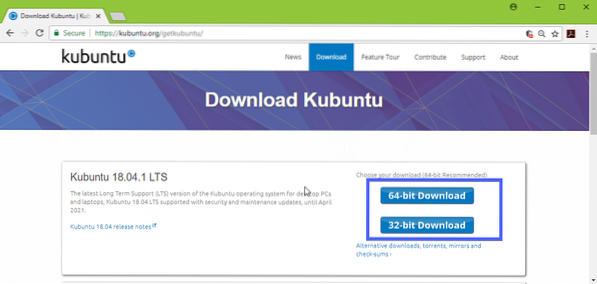
Din nedladdning bör börja och det kan ta en stund att slutföra.
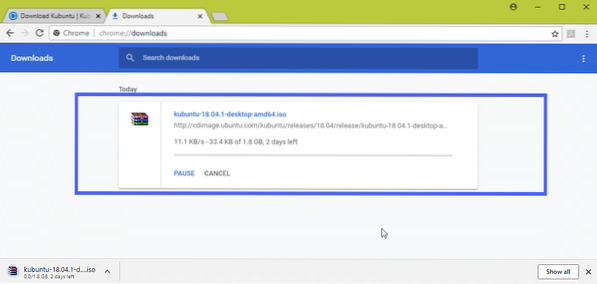
Gör ett startbart USB-minne av Kubuntu 18.04 LTS från Linux:
Du kan göra startbar USB-minne från Kubuntu 18.04 LTS på Linux väldigt enkelt. Allt du behöver göra är att sätta i din USB-minne på din dator och köra följande kommando för att hitta dess enhetsidentifierare:
$ sudo lsblkSom du kan se är USB-enhetens enhetsidentifierare sdb. Så det kan nås som / dev / sdb
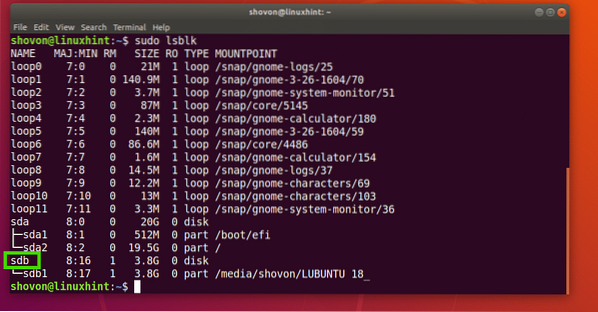
Kör nu följande kommando för att göra det Kubuntu 18.04 LTS startbar:
$ sudo dd if = / path / to / kubuntu-18.04-lts.iso av = / dev / sdb bs = 1MDet bör ta ett tag, när det är klart bör du kunna använda denna USB-minne för att installera Kubuntu 18.04 LTS.
Gör ett startbart USB-minne av Kubuntu 18.04 LTS från Windows:
På Windows kan du använda Rufus för att göra startbar Kubuntu 18.04 LTS USB-minne.
Gå först till Rufus officiella webbplats på https: // rufus.akeo.dvs / och navigera till Ladda ner sektion. Klicka nu på Rufus Portable-länken som markerad i skärmdumpen nedan.
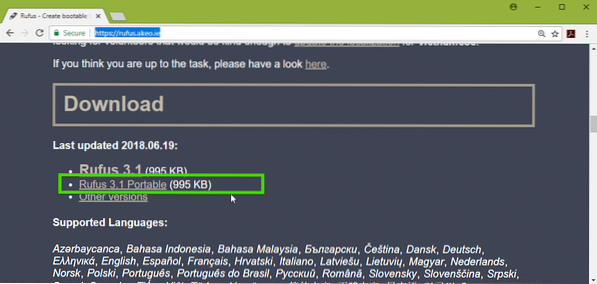
Rufus Portable bör laddas ner. Starta nu Rufus och klicka på Nej.
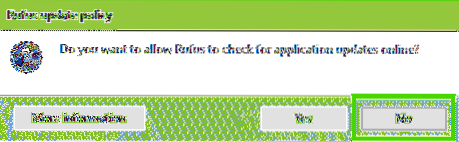
Rufus borde börja.
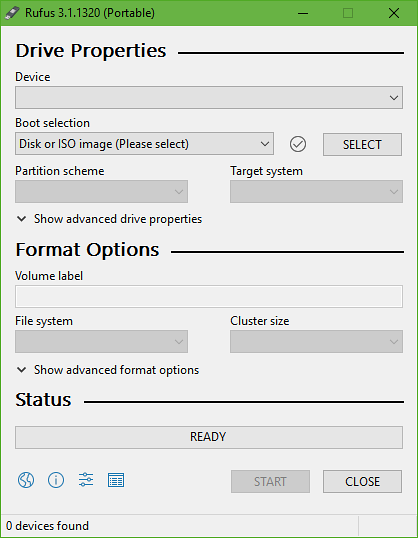
Sätt nu in din USB-minne och klicka på VÄLJ.
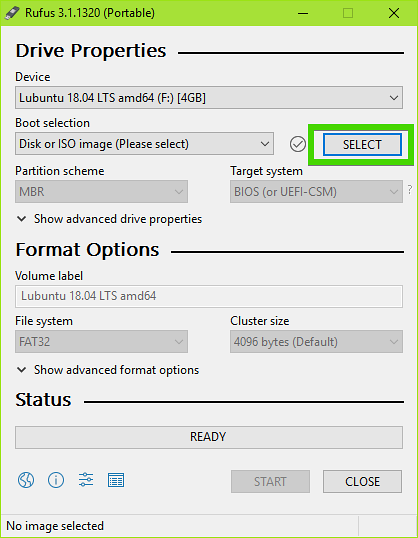
Välj nu din Kubuntu 18.04 LTS iso-fil och klicka på Öppna.
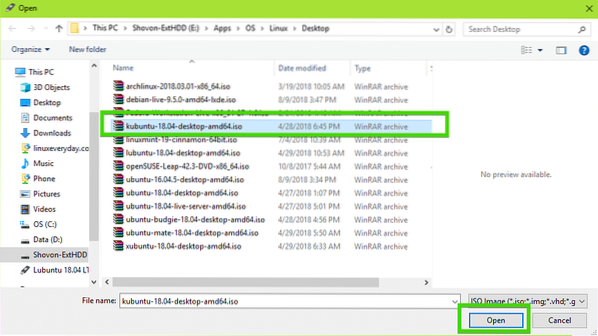
Klicka nu på START.
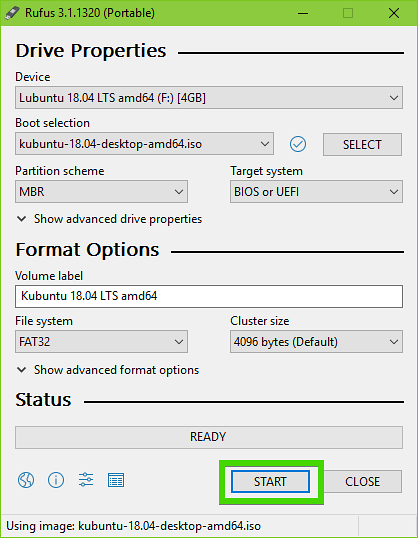
Klicka nu på Ja.
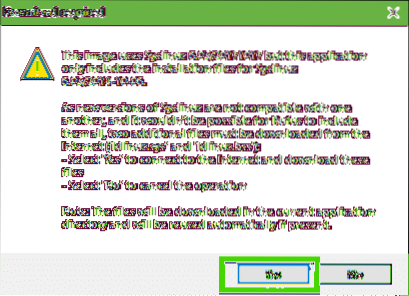
Lämna nu standardinställningarna och klicka på OK.
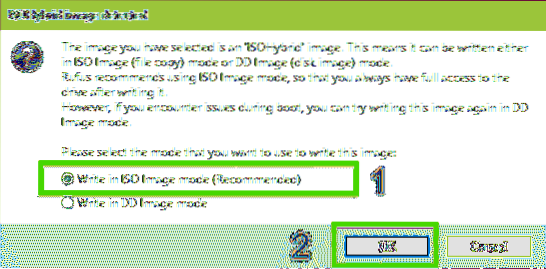
USB-minnen kommer att formateras och all din data ska raderas. Om du har några viktiga uppgifter där är det dags att flytta dem till en säker plats. När du är klar klickar du på OK.
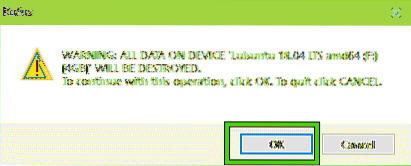
Rufus tillverkar startbar USB-minne från Kubuntu 18.04 LTS ..
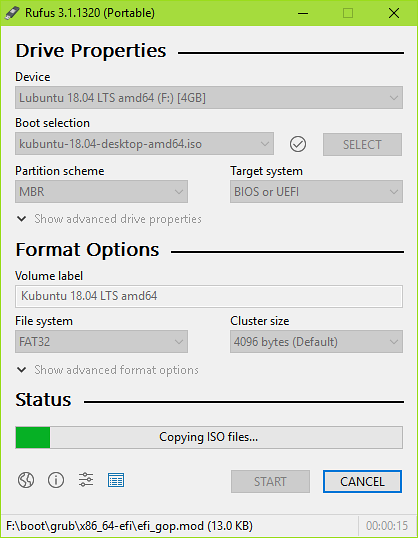
När processen är klar klickar du på STÄNGA.
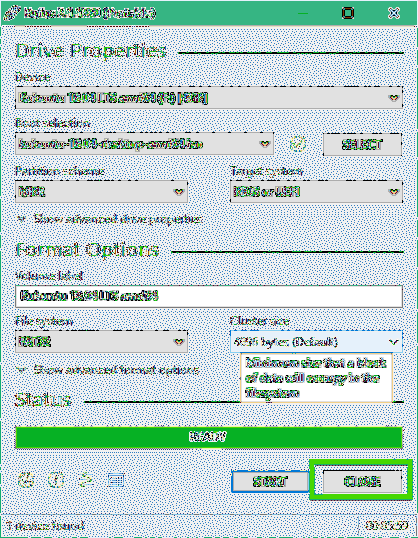
Din USB-minne ska vara redo att köras Kubuntu 18.04 LTS Live och installera Kubuntu 18.04 LTS på din dator.
Installera Kubuntu 18.04 LTS:
Sätt nu i det startbara USB-minnet i din dator och välj det från datorns BIOS. Du bör se GRUB-menyn som visas på skärmdumpen nedan. Välj bara Starta Kubuntu och tryck
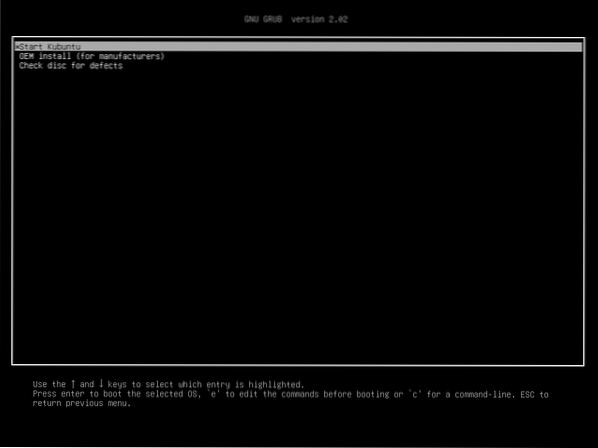
Du bör startas i Kubuntu 18.04 LTS Live DVD. Nu kan du antingen starta Kubuntu-installationsprogrammet eller prova Kubuntu innan du installerar. Jag föredrar att du provar det innan du installerar och om allt fungerar kan du gå till installationen.
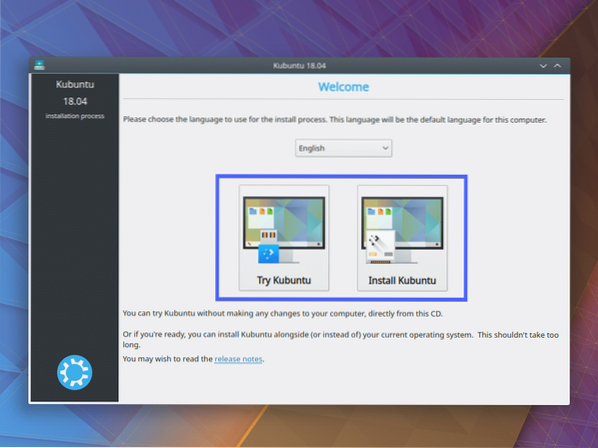
Om du klickade på Prova Kubuntu, då ska du se följande fönster. Om du gillar det, klicka sedan på Installera Kubuntu som markeras på skärmdumpen nedan.
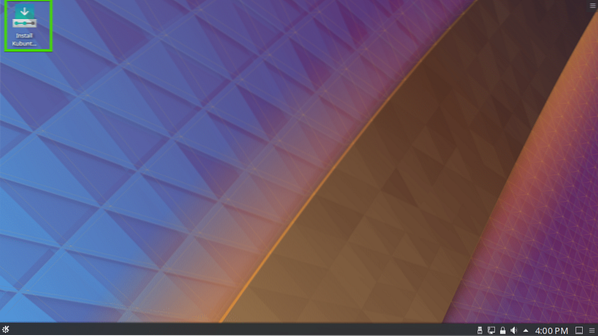
Kubuntu-installationsprogrammet bör starta. Välj nu ditt språk och klicka på Fortsätta.
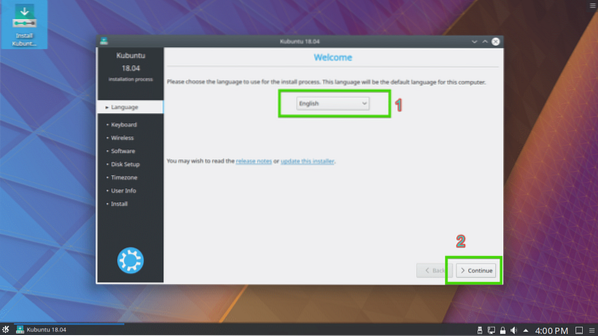
Välj nu din tangentbordslayout och klicka på Fortsätta.
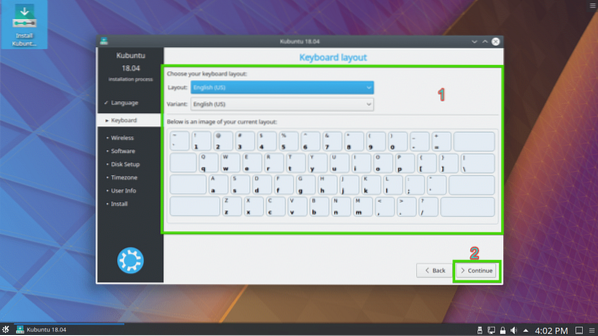
Nu kan du antingen välja Minimal installation för att installera minimal version av Kubuntu eller Normal installation för att installera den fullständiga versionen av Kubuntu. Du kan också kontrollera Installera programvara från tredje part för grafik och Wi-Fi-maskinvara och ytterligare mediaformat för att installera drivrutiner och mediekodecer från tredje delen. Det kräver internetanslutning. När du är klar klickar du på Fortsätta.
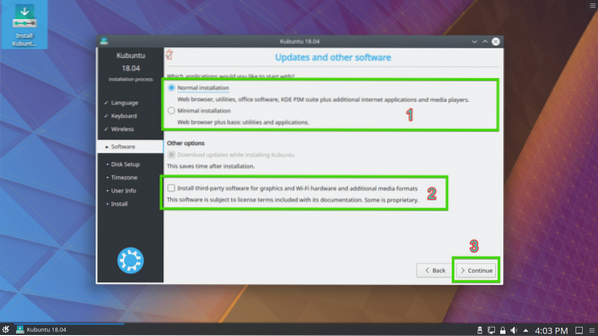
Nu måste du välja en av installationstypen som visas på skärmdumpen nedan. Om du vill radera hela hårddisken och installera Kubuntu, välj sedan något av det markerade alternativet och klicka på Installera nu.
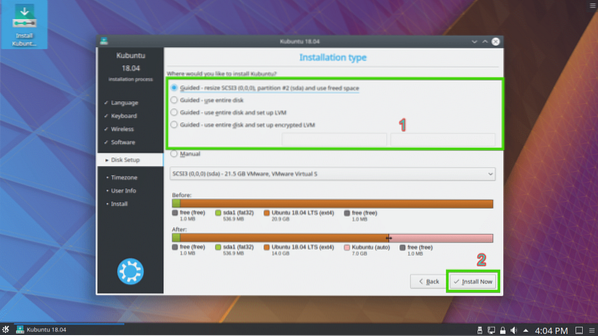
Om du vill partitionera hårddisken manuellt eller göra dubbelstart, välj sedan Manuell och klicka på Fortsätta. Det här är vad jag kommer att visa i den här artikeln, eftersom det är här de flesta som är nya inom Linux fastnar.
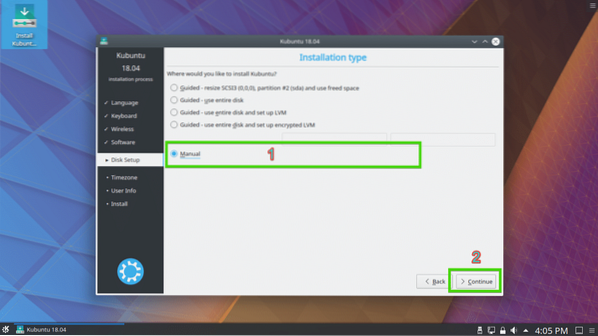
Du kan ha en partitionstabell på din hårddisk. Om du inte behöver dem kan du klicka på Ny partitionstabell .. för att skapa en ny partitionstabell.
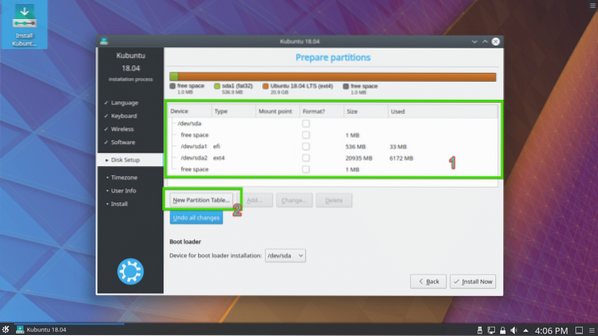
Du kan också ta bort några partitioner för att göra plats för din nya Kubuntu-installation.
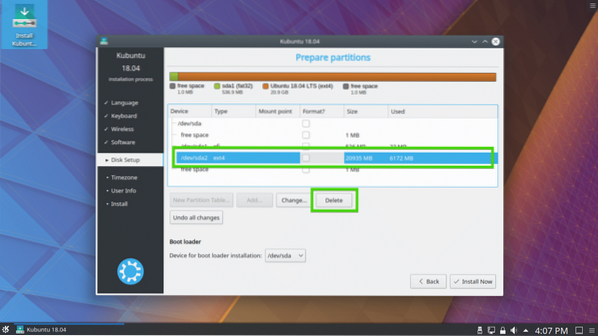
Om du bestämmer dig för att skapa en ny partitionstabell bör du se följande uppmaning. Klicka bara på Fortsätta.
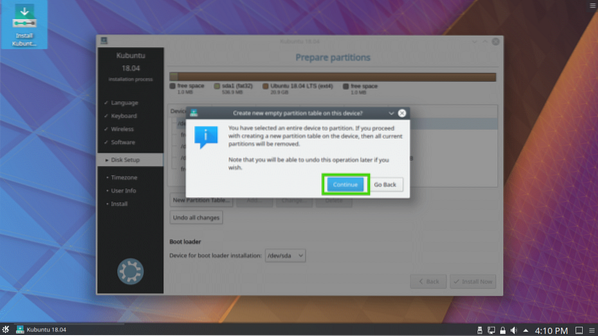
En ny partitionstabell bör skapas. Välj nu fritt utrymme och klicka på Lägg till… för att skapa en ny partition.
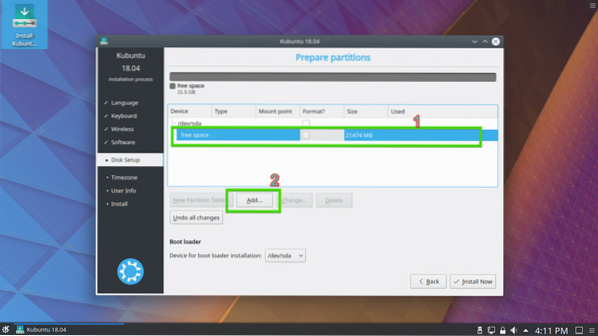
Om du har UEFI-aktiverat moderkort, skapa sedan ett EFI-systempartition på cirka 512 MB storlek först. Om du har BIOS-baserat moderkort behöver du inte den här partitionen. Skapa bara en root (/) - partition istället och ge den allt diskutrymme du vill ha.
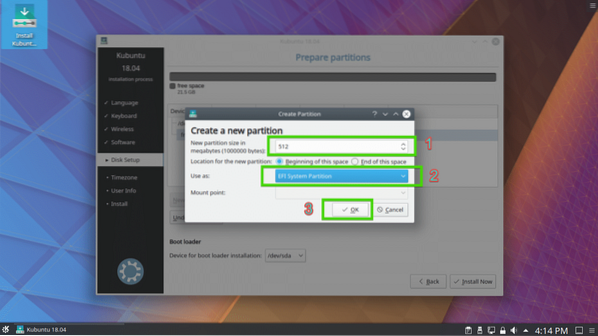
Skapa nu en rotpartition (/) med resten av ledigt utrymme.
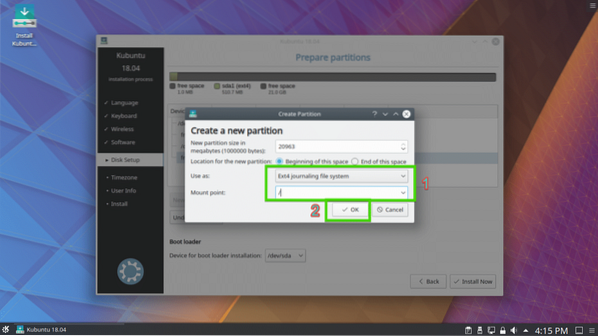
Slutligen borde partitionstabellen se ut så här. Se nu till att din hårddisk är vald på Boot loader avsnittet och klicka på Installera nu.
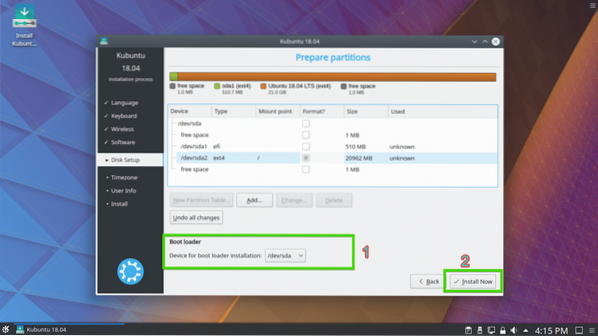
Klicka nu på Fortsätt.
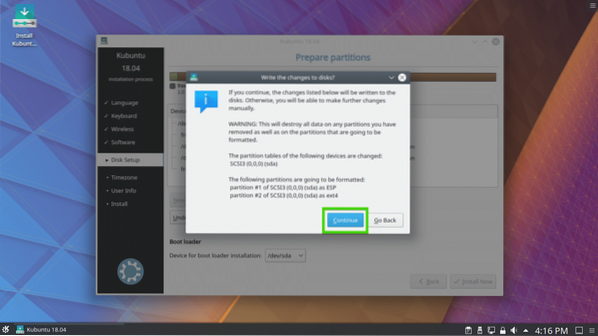
Välj nu din tidszon och klicka på Fortsätta.
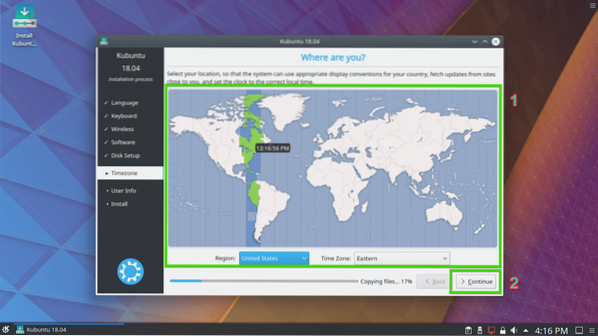
Skriv nu in din användarinformation och klicka på Fortsätt.
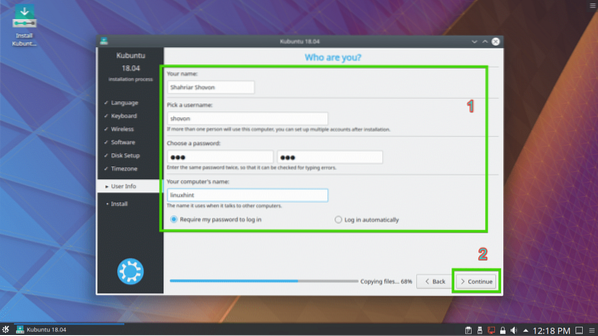
Installationen bör starta.
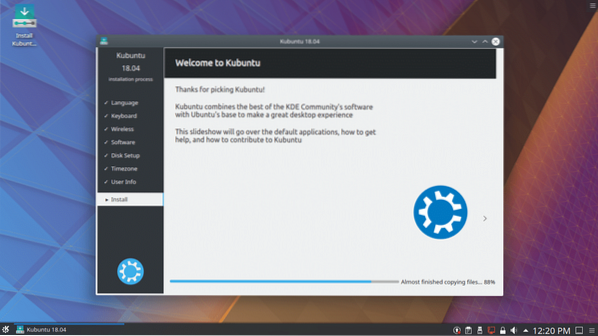
När installationen är klar bör du se följande dialogruta. Klicka på Starta om nu. Din dator ska starta om.
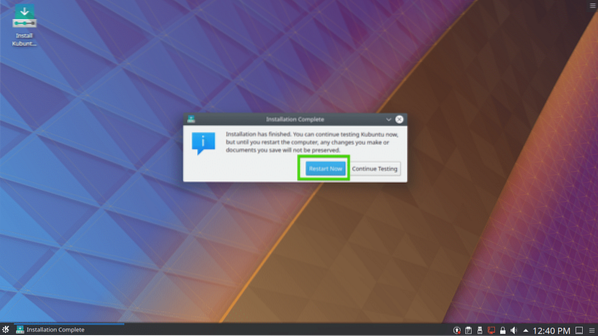
När din dator startar bör du se följande inloggningsskärm. Välj din användare och skriv in ditt inloggningslösenord och tryck på
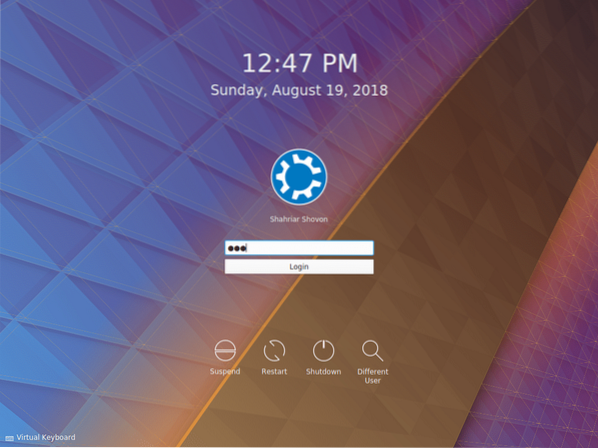
Du bör vara inloggad på din Kubuntu 18.04 LTS-operativsystem. Njut av kraften och skönheten i KDE 5 Plasma-skrivbordsmiljö.
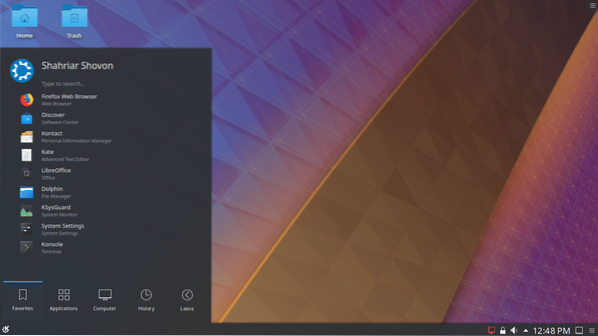
Det är så du installerar Kubuntu 18.04 LTS på din dator. Tack för att du läste den här artikeln.
 Phenquestions
Phenquestions


